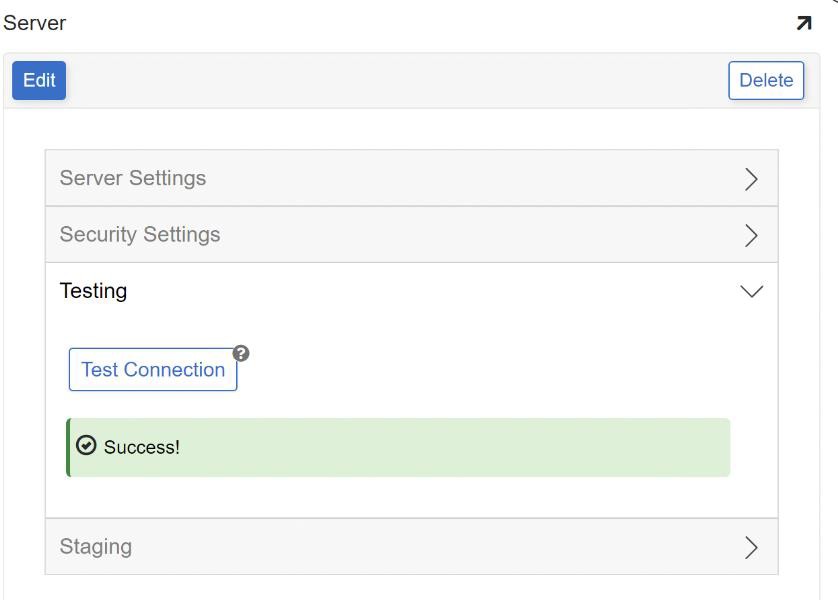Guia de Conexão SAP com SNC¶
Visão Geral¶
Este guia descreve os requisitos do sistema e instruções para conectar o Vinyl ao SAP usando autenticação criptografada Secure Network Communication (SNC).
Para obter mais informações, consulte o SAP Help Portal: Configurando o conector ABAP para uso SNC.
Requisitos de Sistema¶
Servidor¶
-
A Biblioteca Criptográfica SAP está instalada no servidor
-
sapcrypto.dll existe no servidor
Navegador da Web do Cliente¶
-
Chrome TM 60 ou mais recente
-
Firefox 55 ou mais recente
-
Safari 11.0.2 ou mais recente
Configuração¶
Antes de começar a configurar a conexão Vinyl to SAP, primeiro certifique-se de que a Biblioteca Criptográfica SAP esteja instalada e que o arquivo sapcrypto.dll exista no servidor.
Baixe e instale a biblioteca SAP Crypto
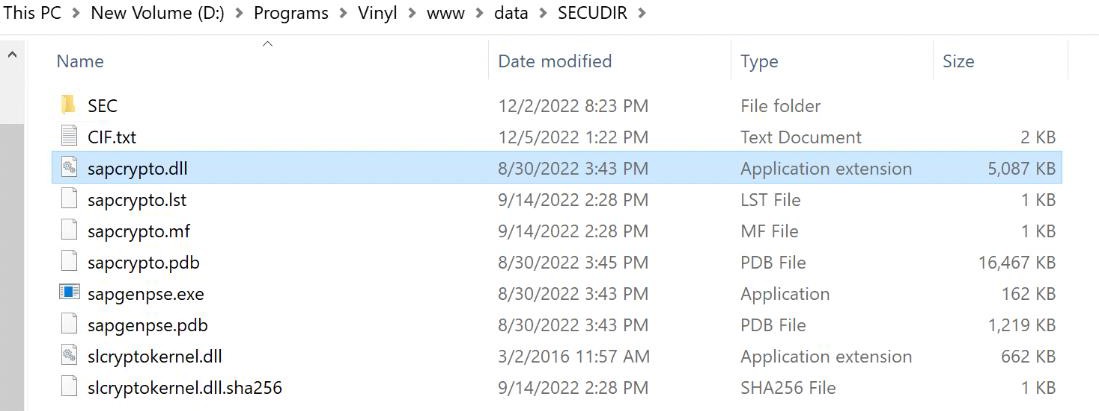
Em seguida, você definirá uma variável de ambiente para um SECUDIR pasta. Se necessário, crie um SECUDIR pasta no sistema de pastas do aplicativo da web.
Exemplo: SECUDIR = D:\Programs\Vinyl\www\data\SECUDIR\SEC
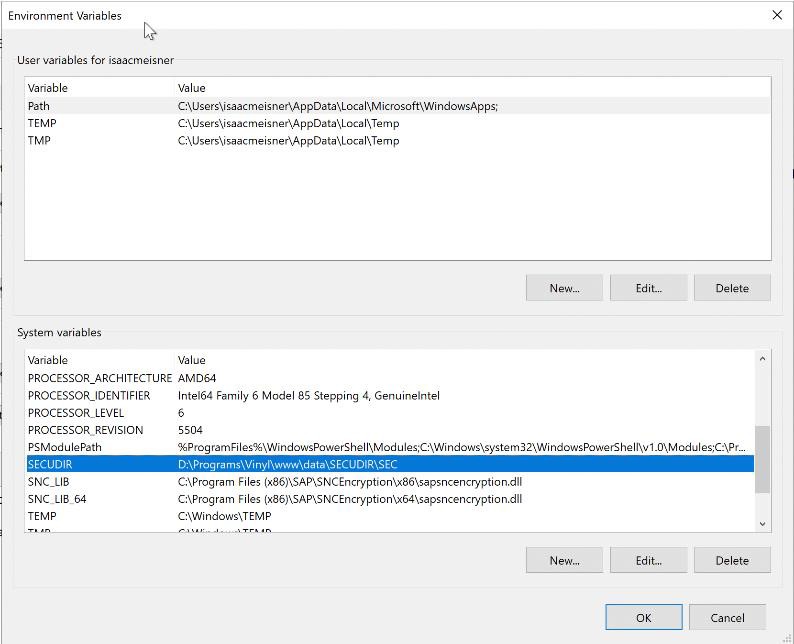
Adicionar SECUDIR para o caminho.
Defina Identidade do IIS para um usuário do Windows que será usado para configurar o SAP Personal Security Environment (PSE). Para esta etapa, recomendamos que você crie um usuário exclusivo e dedicado do Windows que servirá como conta personalizada para a configuração de identidade do IIS. É aconselhável não usar um usuário pessoal do Windows como as capturas de tela estão sendo exibidas.
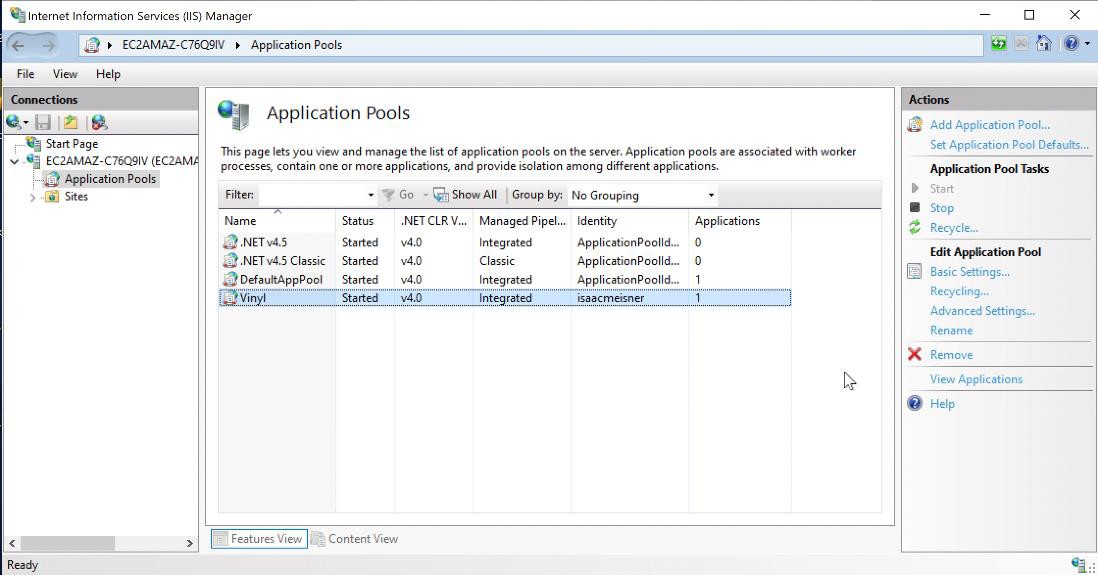
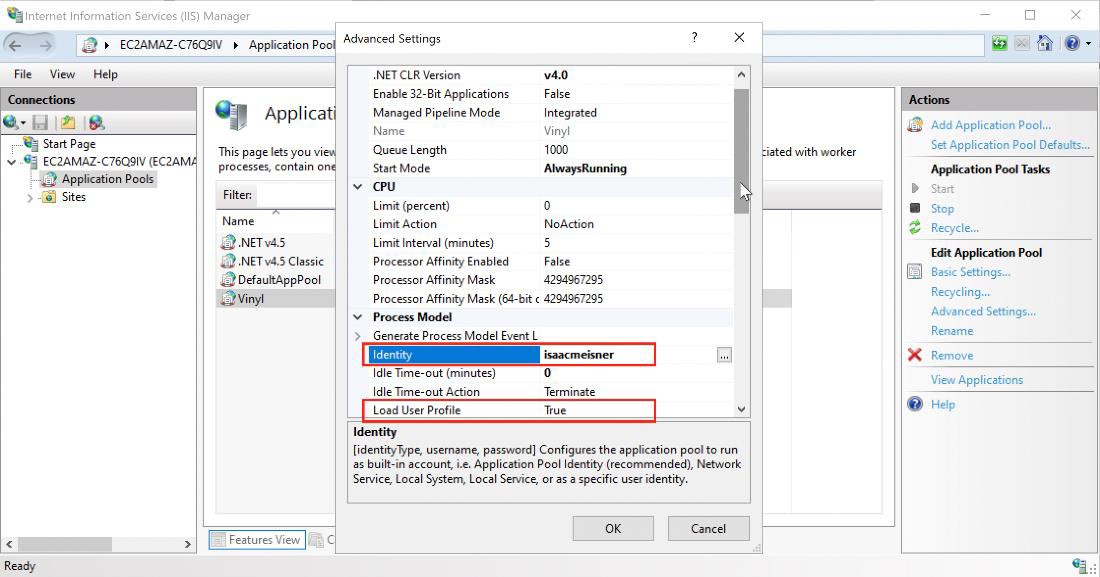
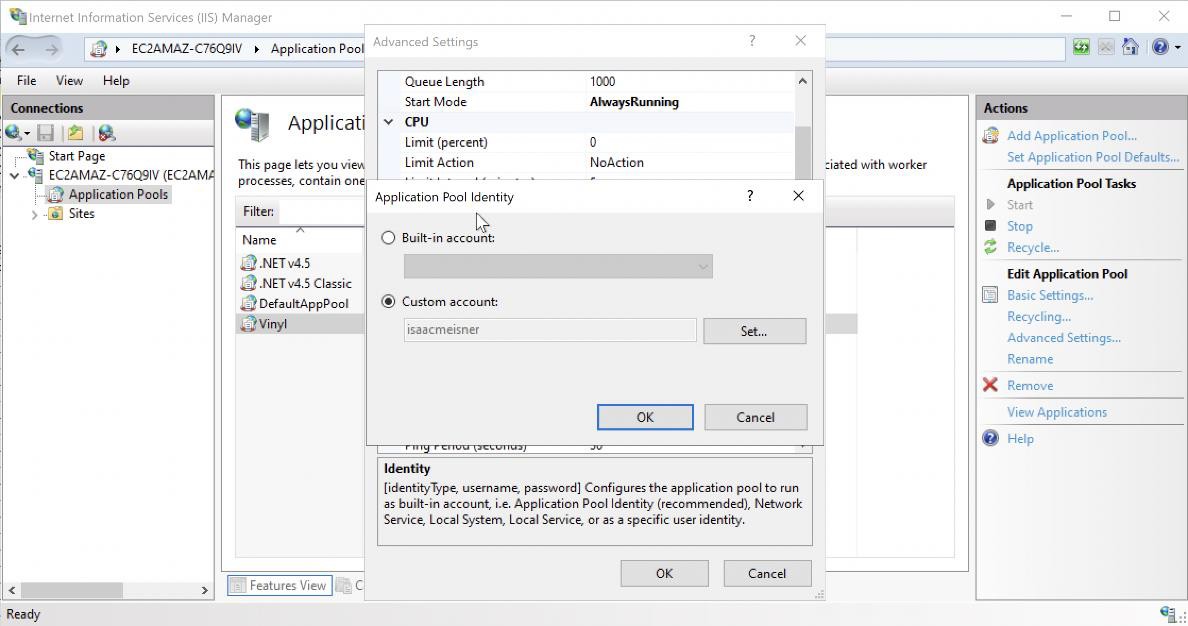
Executar Comandos¶
Criando um ambiente de segurança pessoal
sapgenpse get_pse -p companyabc.pse -noreq "CN=COMPANYABC, OU=VINYL, O=CIF, C=US"
sapgenpse seclogin -p companyabc.pse -O {WINDOWS_USERNAME_HERE}

Trocando os Certificados de Chave Pública
- Isso é executado para confiar mutuamente nos certificados um do outro.
Exportando o certificado de chave pública do Identity Center
sapgenpse export_own_cert -o {ANY_DESTINATION_FILEPATH}\companyabc.crt -p companyabc.pse
Importando o Certificado de Chave Pública AS ABAP para o PSE do Identity Center
-
Mova o Certificado fornecido pela SAP (ou seja, CIF.txt) para a pasta SECUDIR para que possa ser referenciado
-
sapgenpse maintain_pk -a {FILEPATH_TO}\Vinyl\www\data\SECUDIR\CIF.txt -p {FILEPATH_TO}\Vinyl\www\data\SECUDIR\SEC\companyabc.pse
Comandos Úteis¶
Liste os certificados:
sapgenpse maintain_pk -l
Exclua o certificado:
sapgenpse maintain_pk -d 1
Obtenha meu nome (nome de usuário no nível do sistema operacional):
sapgenpse get_my_name -p companyabc.pse
Manutenção da ACL de usuário estendido
- Criar usuário e definir Nome SNC na Tabela SAP SM30.
Nota
A página "Manutenção da ACL de usuário estendido" do documento SAP vinculado lista as etapas. Utilizando a manutenção de tabelas (por exemplo, transação SM30), mantenha a tabela USRACLEXT.
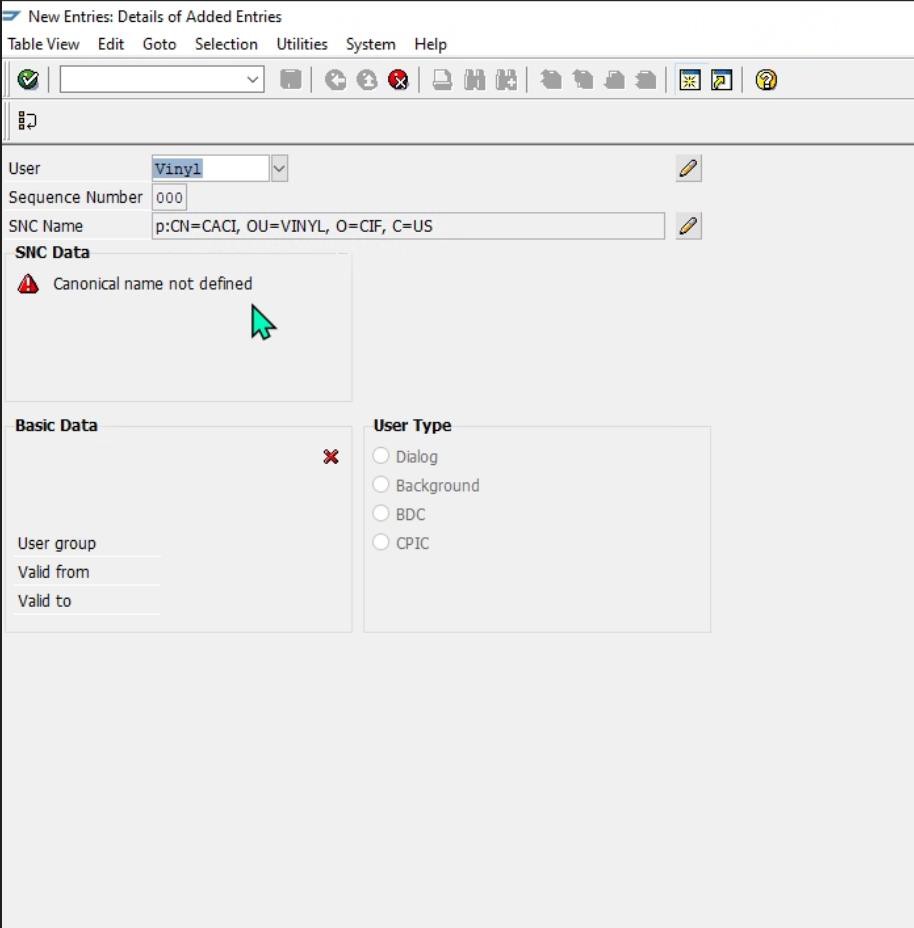
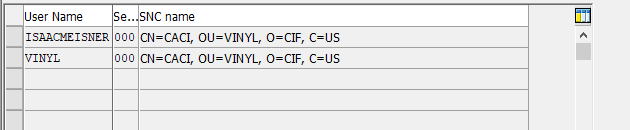
Crie um usuário, por exemplo ISAACMEISNER, usando SU01. Na aba SNC insira um nome SNC, neste caso CN=COMPANYABC, OU=VINYL, O=CIF, C=US.
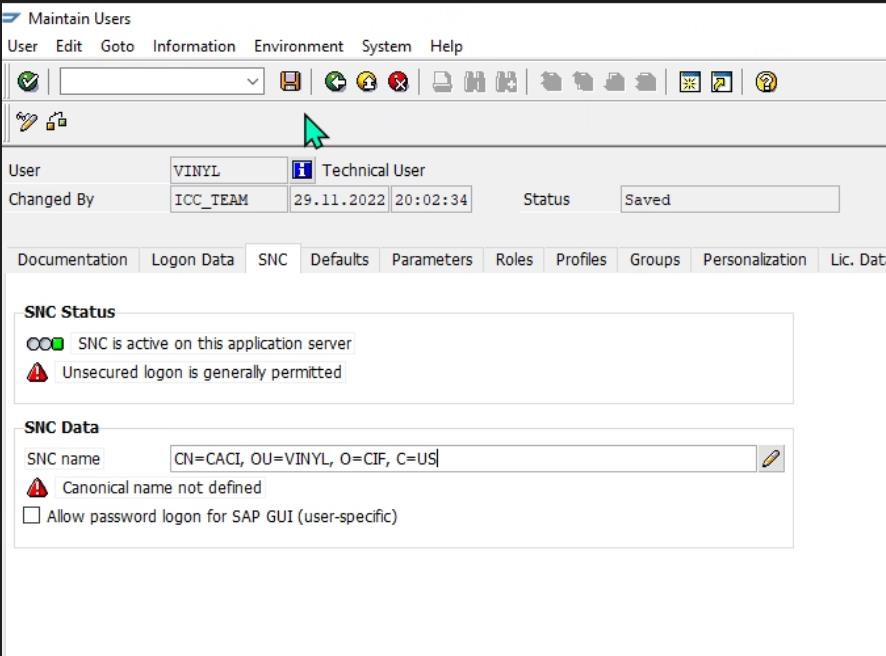
Configurando parâmetros SNC em Configurações avançadas da conexão do Vinyl Data Server:
SNC_PARTNERNAME~p:CN=CIF, O=SAP-AG, C=DE;SNC_MYNAME~p:CN=COMPANYABC, OU=VINYL, O=CIF, C=US;SNC_MODE~1;SAPROUTER~/H/35.204.6.18;SNC_SSO~0;SNC_QOP~3;SNC_LIB~D:\Programs\Vinyl\www\data\SECUDIR\sapcrypto.dll

Conexão do Servidor de Dados de Vinyl¶
No Vinyl, você precisa configurar uma conexão do Data Server. Esta conexão requer as mesmas informações usadas pela conexão SAP.
-
Crie um servidor de dados SAP a partir de IDE > Data Servers > + Server
-
Nome do servidor: Forneça um nome
-
Tipo: SAP ABAP sobre RFC
-
Nome do Host: Referência ao SAP Application Server. Exemplo: cifhost
-
System Id ou R3 Name: Referência ao System ID (SID) SAP, representado por três caracteres. Exemplo: CIF
-
Nº do Sistema: Referência ao Número da Instância SAP. Exemplo: 11
-
-
Clique em Salvar
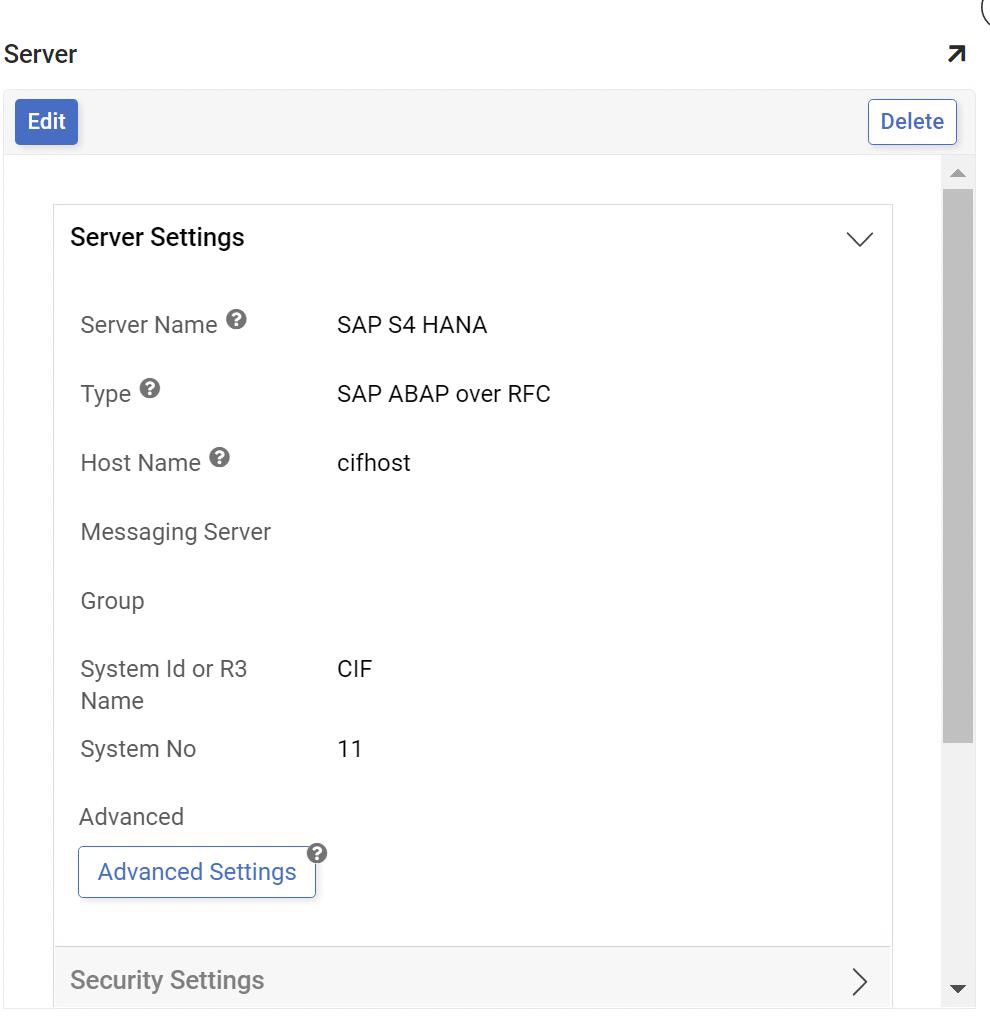
-
Expanda Configurações de segurança e insira o Nome de usuário e Senha
Nota
Use as mesmas credenciais do usuário criado no SAP para o PSE
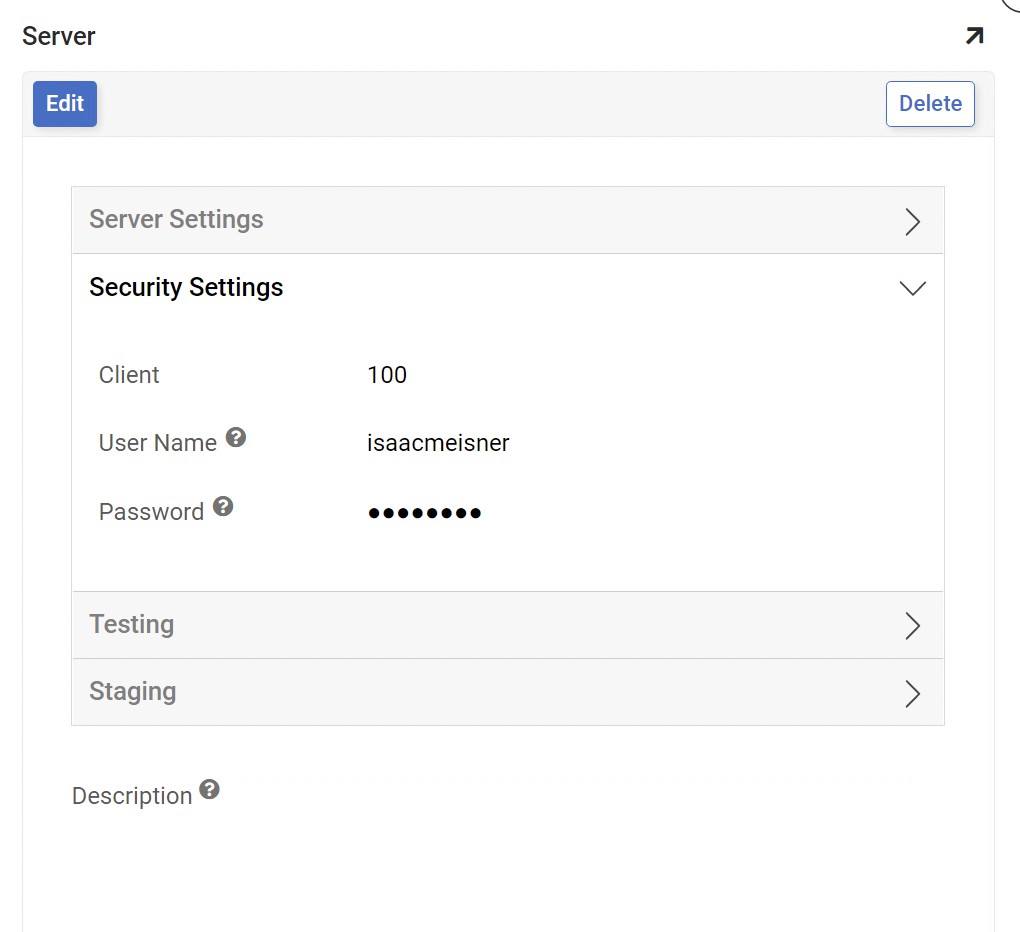
Teste a Conexão!¶
Clique no botão Testar conexão em Testes.